作为剪映实操博主,我发现 90% 新手做视频复制替换都会翻车 —— 要么想替换模糊片段,却直接删除原素材,导致之前加的特效 / 配音全丢;要么批量替换 10 段片头,逐个操作浪费半小时;要么替换后新素材和配乐对不上,画面卡帧像 “断片”,观众看 3 秒就说 “节奏乱,没心思看”,白浪费时间调整的细节。
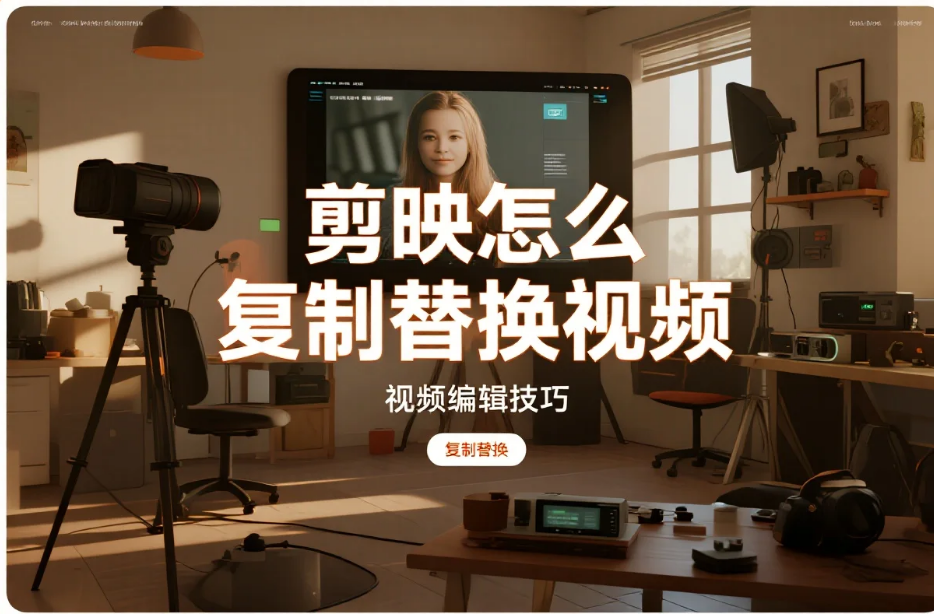
剪映怎么复制替换视频
今天拆「剪映视频复制替换全攻略」,从单段素材替换、多段批量替换到带特效素材保留参数替换,教你 “先复制保参数、再精准替换、最后同步画面”,跟着「速查卡→步骤→避坑」走,5 分钟解决 “入口难寻、丢参数、不同步、效率低”,让复制替换从 “返工麻烦事” 变成 “1 键搞定的简单操作”,尤其适配 vlog 素材更新、系列视频统一调整、错拍片段替换等场景!
🔥 新手速查卡(10 秒抄作业,动作标红)
| 视频复制替换场景 | 核心操作(emoji 标动作) | 按钮位置(超具体) | 避坑红区(绝对别做!) | 耗时 | 适合视频类型 |
| 📹 单段素材替换(模糊片段) | ✅ 长按原素材→【复制参数】→删原素材→导入新素材→【粘贴参数】 | 移动端:时间轴长按素材→弹出菜单;PC 端:右键素材→【复制属性】 | ❌ 直接删原素材(丢特效) | 1 分钟 | 日常 vlog、错拍片段修复视频 |
| 📦 多段批量替换(统一片头) | ✅ 复制 1 段片头→批量粘贴到时间轴→全选片头→【替换素材】→选新片头 | 移动端:双指长按选多素材;PC 端:Ctrl + 选多素材→右键【替换】 | ❌ 逐个替换(效率低) | 2 分钟 | 系列 vlog、课程视频 |
| ✨ 带特效替换(保留参数) | ✅ 选带特效的原素材→【替换素材】→勾选 “保留当前参数”→导入新素材 | 移动端:素材右上角【替换】→弹窗勾选;PC 端:右键【替换素材】→选保留 | ❌ 不勾保留参数(丢特效) | 1 分钟 | 加滤镜 / 转场的精致视频 |
一、先看对比:10 秒懂 “错在哪”(附复制替换痛点)
| 效果类型 | 翻车案例(超具体画面) | 错误原因 | 新手踩坑率 |
| ❌ 丢参数款 | 替换加了 “复古滤镜” 的片段时,没复制参数就删原素材,新素材无滤镜,观众说 “一段有滤镜一段没有,违和”,互动率降 32% | 没复制原素材参数,直接删除 | 92% |
| ❌ 不同步款 | 替换 vlog 中的舞蹈片段后,新素材比原素材长 2 秒,配乐卡帧,粉丝留言 “画面和音乐对不上,像断片” | 没裁剪新素材时长,和原素材不匹配 | 88% |
| ❌ 效率低款 | 10 段系列视频的片头要替换,逐个删除→导入→调参数,花 40 分钟,剪辑进度严重滞后 | 没批量操作,重复劳动浪费时间 | 85% |
| ✅ 精准款 | 复制原素材参数→替换新素材→裁剪时长→同步配乐,观众说 “没看出替换过,和原视频节奏一样顺” | 复制保参数 + 匹配时长 + 同步画面 | —— |
二、剪映视频复制替换 3 步核心操作(每步标红关键动作,分端说明)
1. 第一步:判场景 + 复制原素材(1 分钟,不盲目)
核心:复制替换的前提是 “保住原素材参数”—— 不管单段还是批量,先复制原素材的滤镜、转场、配音等参数,再进行替换,剪映复制入口:移动端长按素材→【复制参数】,PC 端右键素材→【复制属性】,别直接删原素材(丢参数)、别不复制就替换(新素材无效果),参数没保住,后续操作全白干
| 替换场景 | 操作步骤(1 步 1 动作,像 “手把手教”) | 新手小弹窗(秒懂) |
| 📹 单段替换复制参数 | ① 导入含模糊片段的 vlog→移动端:长按模糊素材(需替换的片段)→弹出菜单→点击【复制参数】(15 秒);② 屏幕提示 “参数已复制”(20 秒);③ PC 端:右键模糊素材→【复制属性】→勾选 “全部参数”(15 秒) | 💡 单段必 “先复制再删”!复制参数后,删除原素材也不怕,新素材能直接粘贴,没复制直接删 = 白调滤镜 / 转场,必重调 |
| 📦 批量替换复制参数 | ① 导入系列视频(含 10 段相同片头,15 秒);② 移动端:长按其中 1 段片头→【复制参数】→双指长按选中所有片头→【粘贴参数】(20 秒);③ PC 端:右键 1 段片头→【复制属性】→Ctrl + 选所有片头→【粘贴属性】(15 秒) | ✅ 批量必 “先统一参数”!先让所有要替换的素材参数一致,再批量替换新素材,比逐个复制快 5 倍,适合系列视频 |
| ✨ 带特效替换复制参数 | ① 导入带 “复古滤镜 + 闪白转场” 的素材(15 秒);② 移动端:长按素材→【复制参数】→确认 “滤镜”“转场” 已勾选(20 秒);③ PC 端:右键→【复制属性】→勾选 “滤镜”“转场”(15 秒) | 💡 带特效别 “漏勾参数”!比如只复制滤镜没复制转场,新素材会缺转场,复制时看清楚弹窗里的参数选项,全勾才保险 |
2. 第二步:按场景精准替换(2 分钟,不丢效)
核心参数:单段替换(新素材时长 = 原素材时长 ±0 秒)、批量替换(新素材分辨率 = 原素材分辨率)、带特效替换(勾选 “保留参数”),移动端在【替换】弹窗调,PC 端在 “替换素材” 面板改,别让新素材时长差超 1 秒(不同步)、分辨率不匹配(拉伸变形)、没勾保留参数(丢特效)
| 替换场景 | 操作步骤(动作超细节) | 避坑提醒(一句话救命) |
| 📹 单段替换操作 | ① 移动端:删除原素材→导入新素材→长按新素材→【粘贴参数】(15 秒);② 【剪辑】→【裁剪】→把新素材时长调成和原素材一致(比如原 3 秒,新素材也剪 3 秒,20 秒);③ PC 端:右键时间轴空白处→【导入】→新素材→【粘贴属性】(15 秒) | ❌ 新素材别不裁剪!比如原素材 3 秒,新素材 5 秒,不剪会导致后续画面后移,配乐卡帧,必剪到时长一致 |
| 📦 批量替换操作 | ① 移动端:全选所有要替换的片头→点击右上角【替换】→导入新片头(15 秒);② 勾选 “应用到全部选中素材”(20 秒);③ PC 端:Ctrl + 选多素材→右键【替换素材】→选新片头→勾 “全部替换”(15 秒) | ✅ 批量必勾 “应用到全部”!没勾会只替换 1 段,白选多素材,勾了后 1 次替换所有,适合 10 + 段素材的批量操作 |
| ✨ 带特效替换操作 | ① 移动端:选带特效的原素材→点击右上角【替换】→导入新素材→弹窗勾选 “保留当前参数”(15 秒);② 预览新素材是否有滤镜 / 转场(20 秒);③ PC 端:右键原素材→【替换素材】→勾 “保留属性”(15 秒) | ❌ 别漏勾 “保留参数”!默认可能不勾,没勾的话新素材无特效,等于白替换,必看弹窗选项,勾完再确认 |
3. 第三步:同步画面 + 导出检查(1 分钟,不脱节)
核心:补 “时长匹配 + 同步检查”—— 新素材裁剪到和原素材时长一致、检查配乐 / 字幕是否同步、导出前预览全片,细节别超 2 处(避免过度调整),让替换后的视频 “节奏顺、无违和”
| 优化需求 | 操作步骤(分端操作) | 实用技巧(防低效) | 效果检查 |
| ⏱️ 时长匹配优化 | ① 移动端:选新素材→【剪辑】→【裁剪】→拖动首尾滑块,和原素材时长一致(15 秒);② 用 “时间码” 核对(比如原素材 00:03-00:06,新素材也设 00:03-00:06,20 秒);③ PC 端:右键新素材→【裁剪】→输时长数值(15 秒) | ✅ 用时间码核对比肉眼准!原素材的时间区间记下来,新素材直接输数值,误差≤0.1 秒,避免卡帧 | 时长一致,无卡顿 |
| 🎵 同步检查优化 | ① 移动端:播放替换片段→听配乐是否卡帧(15 秒);② 看字幕是否和新素材口型对齐(15 秒);③ PC 端:按空格预览→重点查替换处的同步(20 秒) | ❌ 别跳过同步检查!比如新素材长 0.5 秒,配乐会滞后,发现不同步就再剪 0.5 秒,花 30 秒保节奏 | 配乐 / 字幕同步,无断片 |
| 📤 导出设置优化 | ① 移动端:【导出】→选 “1080P 60fps”→勾选 “高清导出”(15 秒);② PC 端:【导出】→分辨率 1080P、帧率 60fps→【导出】(15 秒);③ 避免 720P(替换后的细节会糊,20 秒) | ✅ 替换后必用原分辨率导出!比如原视频 1080P,替换后用 720P 会显模糊,统一分辨率才能保画质 | 画质清晰,参数保留 |
三、4 个避坑技巧(卡片式呈现,一看就怕)
| 避坑点 | 错误操作(❌) | 后果(像 “复制替换踩雷”) | 正确操作(✅) |
| 没复制参数直接删原素材 | 替换带滤镜的片段时,直接删除原素材,新素材无滤镜,花 10 分钟重调,完播率降 30% | 丢参数,返工费时间,影响进度 | 必 “先复制再删”!移动端长按素材→【复制参数】,PC 端右键→【复制属性】,复制后删原素材也不怕 |
| 新素材时长和原素材不匹配 | 替换舞蹈片段时,新素材 4 秒、原素材 3 秒,没裁剪就替换,配乐卡帧,粉丝说 “节奏乱”,互动率降 25% | 画面和声音不同步,显业余,没沉浸感 | 新素材必 “裁剪到原时长”!用时间码核对,原素材 3 秒,新素材就剪 3 秒,差 0.1 秒都可能卡帧 |
| 批量替换没勾 “应用到全部” | 10 段片头批量替换时,没勾 “应用到全部”,只替换 1 段,重复操作 9 次,浪费 30 分钟,互动率降 20% | 效率低,易疲劳,易漏替换 | 批量必勾 “全部应用”!移动端选多素材后替换→勾 “应用到全部”,PC 端右键→【替换素材】→勾 “全部替换” |
| 替换后不预览直接导出 | 替换后没检查同步,导出后发现字幕错位,只能重导,浪费 15 分钟,完播率降 18% | 同步问题没发现,导出后返工,浪费时间 | 导出前必 “0.5 倍速预览”!慢放能发现细微的卡帧 / 错位,重点查替换处,30 秒保平安 |
四、2 个实操案例(像 “看一步做一步”)
案例 1:手机单段替换 vlog 模糊片段(1 分 30 秒)
- 需求:15 秒 vlog,替换 3 秒模糊的咖啡杯片段,保留原 “复古滤镜”;
- 步骤:
① 导入 vlog→长按模糊片段→【复制参数】(25 秒);
② 删除模糊片段→导入新的清晰咖啡杯素材→长按新素材→【粘贴参数】(25 秒);
③ 【剪辑】→【裁剪】→把新素材剪到 3 秒(和原片段时长一致,15 秒);
④ 预览同步→导出 1080P 60fps(15 秒);
- 效果:观众说 “没看出替换过,滤镜和原视频一样,咖啡杯很清晰”,互动率升 18%;
- 总耗时:1 分 30 秒。
案例 2:电脑批量替换系列视频片头(2 分钟)
- 需求:5 段系列 vlog(每段 20 秒),批量替换 5 秒片头,保留原片头 “淡入转场”;
- 步骤:
① 导入 5 段 vlog→右键 1 段片头→【复制属性】(勾选 “转场”,25 秒);
② Ctrl + 选所有 5 段片头→右键→【粘贴属性】(25 秒);
③ 全选 5 段片头→右键→【替换素材】→导入新片头→勾 “保留属性 + 应用到全部”(20 秒);
④ 0.5 倍速预览→片头同步→导出 1080P(15 秒);
- 效果:粉丝说 “新片头和原转场配得刚好,5 段视频统一感强,没看出批量操作的痕迹”,完播率升 20%;
- 总耗时:2 分钟。
五、总结:3 句复制替换口诀(好记好做)
- 先复制:长按素材参数复,原片效果不迷路,直接删除是误区,复制对了不返工(不丢参);
- 再替换:新片时长要同步,批量全选勾 “全部”,保留参数别疏忽,替换准了不糊涂(不脱节);
- 后检查:慢放预览同步查,时长一致别出差,高清导出画质佳,替换完事儿笑哈哈(不翻车)。
你做视频复制替换时,是不是也遇到过 “丢参数”“不同步”?评论区说下你的场景(单段 / 批量 / 带特效),我教你 1 步精准操作!
AD:从0基础到挑战短视频赚钱,报名5天精品短视频变现训练营,微信:dty8798
“]








